第2章PhotoshopCS5基本功能演示
- 格式:ppt
- 大小:1.81 MB
- 文档页数:3
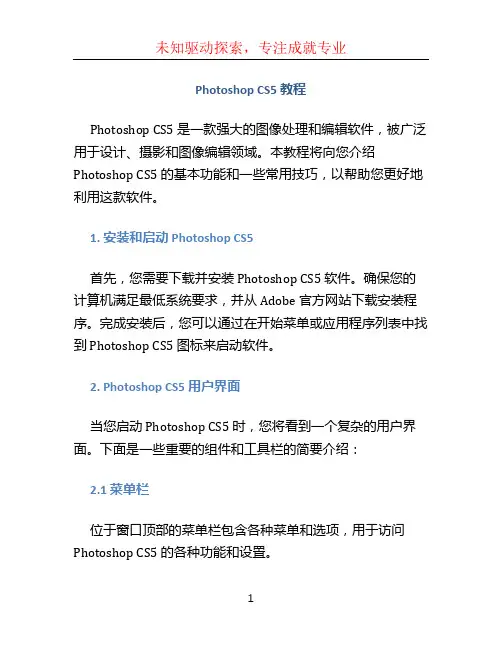
Photoshop CS5 教程Photoshop CS5 是一款强大的图像处理和编辑软件,被广泛用于设计、摄影和图像编辑领域。
本教程将向您介绍Photoshop CS5 的基本功能和一些常用技巧,以帮助您更好地利用这款软件。
1. 安装和启动 Photoshop CS5首先,您需要下载并安装 Photoshop CS5 软件。
确保您的计算机满足最低系统要求,并从 Adobe 官方网站下载安装程序。
完成安装后,您可以通过在开始菜单或应用程序列表中找到 Photoshop CS5 图标来启动软件。
2. Photoshop CS5 用户界面当您启动 Photoshop CS5 时,您将看到一个复杂的用户界面。
下面是一些重要的组件和工具栏的简要介绍:2.1 菜单栏位于窗口顶部的菜单栏包含各种菜单和选项,用于访问Photoshop CS5 的各种功能和设置。
2.2 工具栏位于左侧的工具栏包含各种工具,如画笔、选择工具、裁剪工具等。
您可以通过单击工具栏上的图标来选择相应的工具,也可以使用快捷键来切换工具。
2.3 面板面板位于右侧,用于控制图像的调整、图层的管理等。
常用的面板包括图层面板、色彩面板、路径面板等。
您可以通过点击窗口菜单栏中的“窗口”选项来打开或关闭不同的面板。
2.4 画布画布是您工作的区域,是您编辑和创建图像的主要界面。
您可以在画布上绘制、编辑图像,并可以进行各种调整和效果的应用。
3. 基本操作3.1 打开和保存图像要打开一个图像文件,您可以点击菜单栏中的“文件”选项,在下拉菜单中选择“打开”,然后浏览并选择您要打开的图像文件。
您还可以使用快捷键“Ctrl+O”来打开图像。
在编辑和修改图像后,您可以点击菜单栏中的“文件”选项,然后选择“保存”或“另存为”来保存您的图像。
建议您使用“另存为”选项,以避免对原始图像文件的修改,同时可以选择不同的格式和参数进行保存。
3.2 调整图像大小和分辨率在 Photoshop CS5 中,您可以轻松地调整图像的尺寸和分辨率。

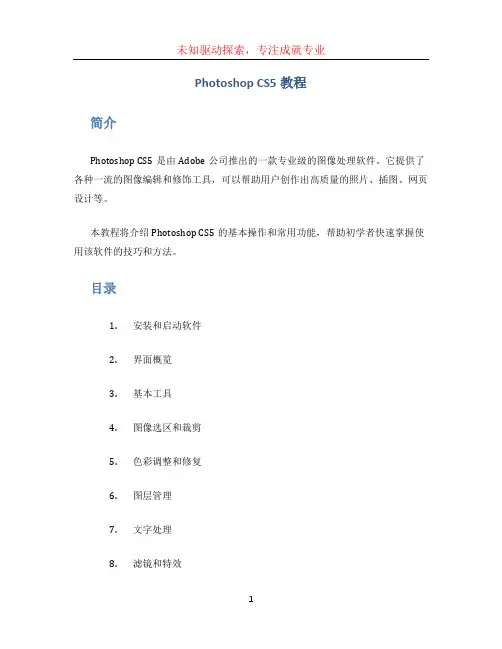
Photoshop CS5教程简介Photoshop CS5是由Adobe公司推出的一款专业级的图像处理软件。
它提供了各种一流的图像编辑和修饰工具,可以帮助用户创作出高质量的照片、插图、网页设计等。
本教程将介绍Photoshop CS5的基本操作和常用功能,帮助初学者快速掌握使用该软件的技巧和方法。
目录1.安装和启动软件2.界面概览3.基本工具4.图像选区和裁剪5.色彩调整和修复6.图层管理7.文字处理8.滤镜和特效9.输出和导出1. 安装和启动软件在开始学习Photoshop CS5之前,首先需要安装软件并启动它。
可以从Adobe官方网站上下载最新的Photoshop CS5安装包,然后按照安装向导的指示进行安装。
安装完成后,在桌面或开始菜单中找到Photoshop CS5的图标,双击打开软件。
2. 界面概览启动软件后,会进入Photoshop CS5的主界面。
主界面由菜单栏、工具栏、工作区和面板组成。
•菜单栏:提供了软件的各种功能和选项,如文件操作、编辑、滤镜等。
•工具栏:包含了各种工具,如画笔工具、橡皮擦工具、选择工具等,用于图像的编辑和处理。
•工作区:用于显示和操作图像的主要区域。
•面板:可用于进行图层管理、色彩调整、图像选区等操作。
熟悉并灵活使用界面的各个部分,可以提高工作效率和操作便利性。
3. 基本工具Photoshop CS5提供了丰富的工具,用于处理和编辑图像。
下面介绍几个常用的基本工具。
•画笔工具:用于绘制图像或添加细节。
•橡皮擦工具:用于擦除图像中的部分内容。
•选择工具:包括矩形选框工具、套索工具和魔术棒工具,用于选择图像中的区域。
•移动工具:用于移动图像或图层。
使用这些基本工具可以进行图像编辑、添加文本、绘制形状等操作。
4. 图像选区和裁剪在处理图像时,通常需要选中图像中的某个区域进行操作。
Photoshop CS5提供了多种图像选区的工具,如矩形选框工具、套索工具和魔术棒工具。

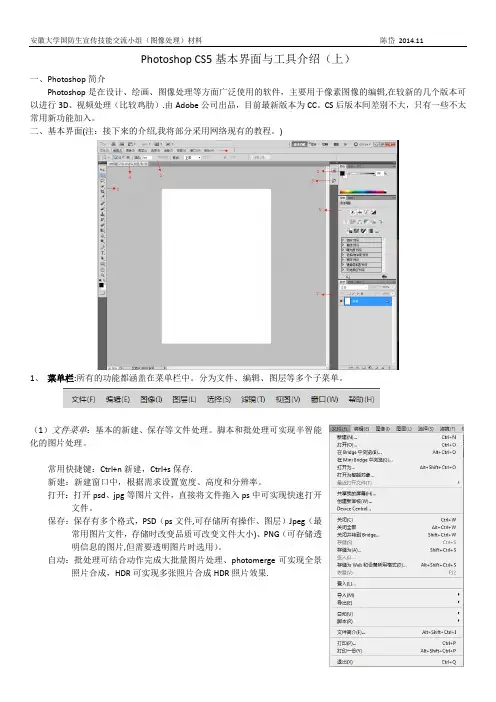
Photoshop CS5基本界面与工具介绍(上)一、Photoshop简介Photoshop是在设计、绘画、图像处理等方面广泛使用的软件,主要用于像素图像的编辑,在较新的几个版本可以进行3D、视频处理(比较鸡肋).由Adobe公司出品,目前最新版本为CC。
CS后版本间差别不大,只有一些不太常用新功能加入。
二、基本界面(注:接下来的介绍,我将部分采用网络现有的教程。
)1、菜单栏:所有的功能都涵盖在菜单栏中。
分为文件、编辑、图层等多个子菜单。
(1)文件菜单:基本的新建、保存等文件处理。
脚本和批处理可实现半智能化的图片处理。
常用快捷键:Ctrl+n新建,Ctrl+s保存.新建:新建窗口中,根据需求设置宽度、高度和分辨率。
打开:打开psd、jpg等图片文件,直接将文件拖入ps中可实现快速打开文件。
保存:保存有多个格式,PSD(ps文件,可存储所有操作、图层)Jpeg(最常用图片文件,存储时改变品质可改变文件大小)、PNG(可存储透明信息的图片,但需要透明图片时选用)。
自动:批处理可结合动作完成大批量图片处理、photomerge可实现全景照片合成,HDR可实现多张照片合成HDR照片效果.(2)编辑菜单:基本操作,设置.常用快捷键:ctrl+alt+z还原、ctrl+x剪切、ctrl+c复制、ctrl+v粘帖,ctrl+shift+c合成复制、ctrl+a全选。
重要:打开最下方首选项-常规,完成1)勾选用滚轮缩放.2)性能中将历史记录状态调高3)暂存盘将其他盘符选上对后期的使用有很大的帮助和便利。
(3)图像菜单:对图像以及画布进行操作。
调整:对图片色调、饱和度、对比度等基本属性进行调节,基本功能收录在调整面板中,后面介绍。
图像大小:修改图片分别率使用,但一般采用更改画布大小,在使用移动工具缩放更方便.裁剪:结合选择工具能快速更改图像大小。
图像旋转:可实现旋转、翻转。
(4)图层菜单:关于图层的操作,基本能在图层面板中完成,后期介绍。
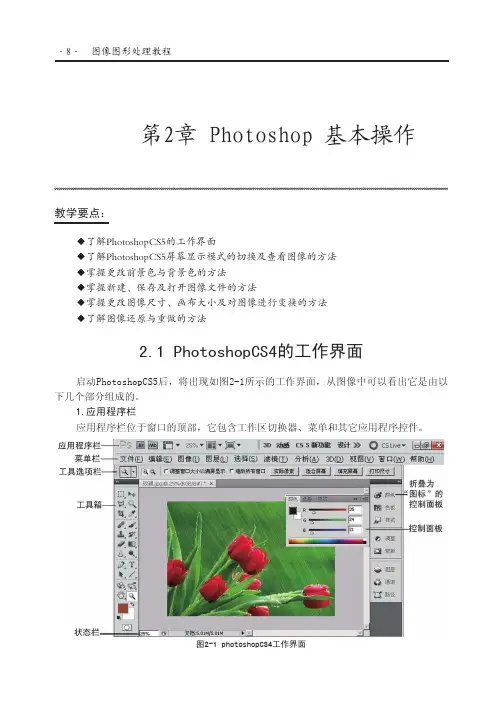
第2章 Photoshop 基本操作教学要点:◆了解PhotoshopCS5的工作界面◆了解PhotoshopCS5屏幕显示模式的切换及查看图像的方法◆掌握更改前景色与背景色的方法◆掌握新建、保存及打开图像文件的方法◆掌握更改图像尺寸、画布大小及对图像进行变换的方法◆了解图像还原与重做的方法2.1 PhotoshopCS4的工作界面启动PhotoshopCS5后,将出现如图2-1所示的工作界面,从图像中可以看出它是由以下几个部分组成的。
1.应用程序栏应用程序栏位于窗口的顶部,它包含工作区切换器、菜单和其它应用程序控件。
图2-1 photoshopCS4工作界面2.菜单栏Photoshop有11个菜单,每一个菜单中都包含许多命令。
通过执行这些命令,完成Photoshop的图像处理功能。
3.工具箱Photoshop提供了许多工具,如图2-2所示。
单击工具图标或按下工具的快捷键,就可以选择这些工具,这些工作能辅助我们完成各种图像的操作。
用鼠标左键单击工具图标右下角的小三角形并按住不放,就可以打开隐藏的工具菜单,然后选择需要的工具。
按住“Alt”键,单击工具图标,也可以切换同一组的工具。
4.工具选项栏工具选项栏位置菜单栏的下方,用于显示或设置当前所选工具的属性,选择的工具不同,选项栏的内容也会随之变化,如图2-3所示。
4.控制面板用于配合图像编辑、工具参数和选项内容的设置。
在“窗口”菜单中,选择未打勾的命令,即可以打开对应的控制面板;单击缩为图标的按钮,就可以打开对应的控制面板,如图2-4所示。
单击控制面板右上角的按钮,即可以将展开的面板折叠为图标按钮。
按Shift+Tab键可能在保留显示工具箱的情况下显示和隐藏所有的控制面板。
5.状态栏位于窗口底部,用于显示当前文件的一些信息,如文件大小、文档尺寸、当前工具和视图比例等。
图2-3 工具选项栏图2-2 工具箱图2-4 显示控制面板菜单和控制面板窗口2.2 图像窗口的操作2.2.1 切换屏幕显示模式PhotoshopCS5提供了三种不同的屏幕显示模式,分别是标准屏幕模式、带有菜单的全屏模式和全屏模式。
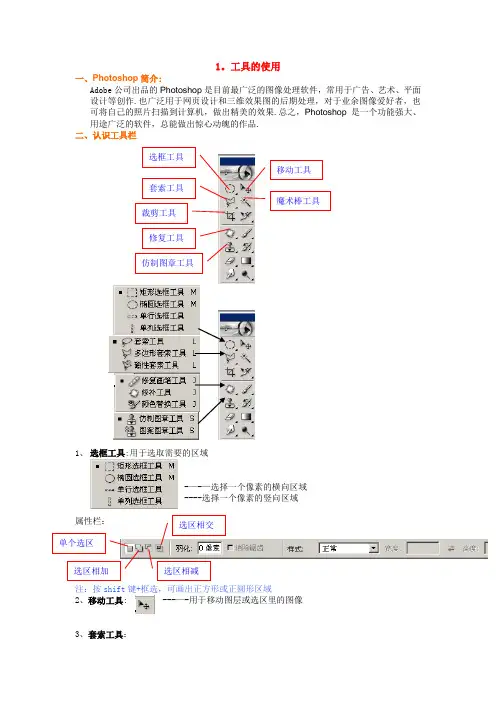
1。
工具的使用一、Photoshop 简介:Adobe 公司出品的Photoshop 是目前最广泛的图像处理软件,常用于广告、艺术、平面设计等创作.也广泛用于网页设计和三维效果图的后期处理,对于业余图像爱好者,也可将自己的照片扫描到计算机,做出精美的效果.总之,Photoshop 是一个功能强大、用途广泛的软件,总能做出惊心动魄的作品.二、认识工具栏1、 选框工具:用于选取需要的区域-—-—选择一个像素的横向区域----选择一个像素的竖向区域属性栏: 注:按shift 键+框选,可画出正方形或正圆形区域 2、移动工具: ---—-用于移动图层或选区里的图像3、套索工具:套索工具 移动工具魔术棒工具 修复工具仿制图章工具 选框工具 单个选区 选区相加 选区相减 选区相交 裁剪工具--—-用于套索出选区-——-用于套索出多边形选区—-——可根据颜色的区别而自动产生套索选区4、魔术棒工具: --—-根据颜色相似原理,选择颜色相近的区域。
注:“容差”,定义可抹除的颜色范围,高容差会抹除范围更广的像素。
5、修复工具:且是 -———类似于“仿制图工具”,但有智能修复功能.———-用于大面积的修复一新 -—--用采样点的颜色替换原图像的颜色注:Alt+鼠标单击,可拾取采样点。
6、仿制图章工具—--—仿制图章工具从图像中取样,然后您可将样本应用到其它图像或同一图像的其它部分。
--——仿制图章工具从图像中取样,然后将样本应用到其它图像或同一图像的其它部分(按Alt键,拾取采样点)。
————可先自定义一个图案,然后把图案复制到图像的其它区域或其它图像上。
三、小技巧:①、取消选区:【Ctrl+D】②、反选选区:【Shif+F7】③、复位调板:窗口—工作区—复位调板位置。
④、ctrl+[+、-]=图像的缩放⑤空格键:抓手工具⑥Atl+Delete = 用前景色填充Ctrl+Delete = 用背景色填充第二课:工具的使用二一、工具栏二、小技巧 1、自由变换工具:【Ctrl +T 】2、使用框选工具的时候,按【Shift 】后再框选,则框选出正圆或正方形。

